- g711a/g711u音频 播放器和原始音频参考文件
sunflavor
g711音视频
g711ag711u测试数据,g711播放器下载,调试声音时很不方便,下载附件包后,你要的都有了。下载地址:https://download.csdn.net/download/sunflavor/88603724
- g711a音频编码记录
写了个安卓wavpcmhttp直播流的程序。客户端采用sdl2直接播放pcm.工作的很好,但是,非常耗费带宽差不多100kb/s的网速。非常不利于外网的音频传输。尝试用zlib压缩,效果不尽理想。只压缩成90%。节约了1/10带宽遂放弃。尝试了安卓端mp3直播,效果不错,差不多带宽30kb/s。但是mp3有个很大的问题,就是延迟增大了几秒。研究了下wav压缩音频格式,发觉还有g711a,这个算法比
- 智能合约安全审计平台——以太坊虚拟机安全沙箱
闲人编程
智能合约安全区块链安全沙箱隔离层以太坊EVM
目录以太坊虚拟机安全沙箱——理论、设计与实战1.引言2.理论背景与安全原理2.1以太坊虚拟机(EVM)概述2.2安全沙箱的基本概念2.3安全证明与形式化验证3.系统架构与模块设计3.1模块功能说明3.2模块之间的数据流与安全性4.安全性与密码学考量4.1密码学保障在沙箱中的应用4.2防御策略与安全规范5.实战演示与GUI设计5.1设计目标5.2GUI模块设计5.3数学公式与数据展示6.沙箱模拟运行
- 为什么Move将超越Solidity成为主流编程语言?
初晓链研究员
智能合约区块链区块链智能合约
最近Aptos、Sui的新热潮带火了Move相关的生态概念。我们团队从事Move相关的工作一年多,算是全球最经验最多、踩坑最多的开发者团队之一,借此分享一下对Move的看法与理解。最近Aptos、Sui的新热潮带火了Move相关的生态概念。我们团队从事Move相关的工作一年多,算是全球最经验最多、踩坑最多的开发者团队之一,借此分享一下对Move的看法与理解。我们团队过往在Ethereum、Sola
- windows隐藏与克隆账号
进击的木头
渗透windows隐藏用户
1.使用命令提示符建立简单的隐藏用户点击“开始”→“运行”,输入“CMD”运行“命令提示符”,输入“netusertest$123456/add”,回车,成功后会显示“命令成功完成”。接着输入“netlocalgroupadministratorstest$/add”回车,这样我们就利用“命令提示符”成功得建立了一个用户名为“test$”,密码为“123456”的简单“隐藏账户”,并且把该隐藏账户
- 通达信 智尊多空擒底系统 - 综合趋势交易指标主图
q125500612
通达信指标python前端通达信指标
用法说明:基本信息显示:在K线图右上角显示个股所属行业(HYBLOCK)、地域(DYBLOCK)和概念(GNBLOCK)信息均线系统:包含5/10/20/60/120/250日多条均线用于判断不同周期的趋势方向买卖信号:"↖注意买入":当满足多个条件时提示买入机会"双买"信号:当现价同时上穿买筹和卖筹线时提示"智尊擒底":出现底部信号时提示顶部预警:"见顶":短期顶部信号"大顶":重要顶部信号"危
- 通达信 强势突破战法:百战百成 量价齐升+均线多头擒牛指标幅图指标
q125500612
通达信指标通达信指标
指标用法详解核心逻辑该指标旨在筛选强势突破+量价齐升+趋势向上的个股,适用于短线或波段交易策略。一、趋势判断条件均线系统股价开盘低于20日/40日/60日均线(短期调整后蓄势)收盘价突破20/40/60日均线的最高值(确认趋势反转)5/10/30/60/120日均线呈多头排列(开盘在最低均线下,收盘站上最高均线,代表短期强势)EXPMA趋势强化股价站稳50日EXPMA(指数平滑均线)上方50日EX
- 通达信【钻石出击】幅图指标公式,监控机构资金流向
q125500612
通达信指标java服务器前端通达信指标
钻石出击指标是一种主力资金流向监测工具,通过红绿点状线直观反映主力资金的进出状态,结合底部共振信号可提高抄底成功率。以下是其核心应用方法:一、钻石底信号解析1.红绿点状线含义绿色点状线:主力资金流出,需警惕下跌风险,不宜抄底。红色点状线:主力资金流入,绿转红的第一个红点可作为底仓试仓信号。连续红点:主力持续流入,若配合股价企稳,可视为加仓信号。2.钻石信号(共振抄底)当出现以下条件时,确认度较高:
- 十八、windows系统安全---利用Hydra获得账号密码
midsummer_woo
Windows系统安全安全windows
环境靶机:windowsserver2012攻击机:kalilinux靶机环境密码为弱口令设定登录失败的次数锁定用户账号,关闭密码复杂度步骤1.在kali上探测目标主机(可在目标主机通过ipconfig查看目标主机IP)是否开启445端口nmap192.168.99.105-p4452.使用hydra对已知的administrator账号进行爆破(注意pass.txt的路径)hydra-ladmi
- Windows 权限维持-后门隐藏
蟹老板6
windows后门排查权限维持后门隐藏
交流使用,请勿做非法用途攻击者在获取服务器权限后,通常会用一些后门来维持权限,如果你想让你的后门保持的更久些,那么请隐藏好它,使之不易被管理员发现隐藏文件1、利用文件属性最简单的一种隐藏文件的方式,文件右键属性,勾选隐藏,点击确定后,在这个文件里看不到刚刚的文件了如果要让文件显示出来,就点击查看,勾选显示隐藏的文件,文件就显示出来。如何真正隐藏文件?使用Attrib+s+a+h+r命令就是把原本的
- 人们开始向 AI 倾诉, Claude 正变成 “树洞“
Code Agent
AIAgent人工智能
大家好,这里是CodeAgent.当AI不再只是生产力工具,它还能成为情绪的出口吗?──────Start──────今天看到一篇有趣的文章,讲的是:Anthropic分享了Claude用户如何与AI展开深层情感对话的真实情况.他们通过匿名化系统Clio,分析了450万次ClaudeFree与Pro用户的真实对话.主要集中在下面几个方面:心理咨询(Counseling)生活建议(Advice)情绪
- Windows Server 2012-等保三级基线
DK_Allen
安全windows安全
一、身份鉴别1.1、应对登录的用户进行身份标识和鉴别,身份标识具有唯一性,身份鉴别信息具有复杂度要求并定期更换描述检查是否创建了除默认管理员之外的普通用户账户;是否启用密码复杂性配置,密码最小长度设置为8以上;以及是否设置密码使用期限策略,最长使用期限设置为30-180之间,最短使用期限设置为1-14之间;是否将强制密码历史设置为5-24之间;启用自动登陆策略为已禁用;无克隆帐户。检查提示--加固
- 曼昆《经济学原理》第九版 宏观经济学 第二十七章开放经济的宏观经济学:基本概念
没有女朋友的程序员
经济学
以下是曼昆《经济学原理》第九版宏观经济学第二十七章**“开放经济的宏观经济学:基本概念”**的详细讲解,从零基础开始构建知识框架,结合中国实际案例与生活化比喻,帮助小白系统理解核心概念:一、什么是“开放经济”?——与封闭经济的区别1.定义开放经济是指与其他国家有商品、服务、资本和劳动力流动的经济体。简单说,就是“既买外国货,也卖外国货;既引进外资,也对外投资”的经济。对比封闭经济:封闭经济几乎不与
- MCP 中间件机制正式发布:FastMCP 的「责任链」进化
Code Agent
中间件mcp人工智能AI编程
大家好,这里是CodeAgent为了让AgentService具备更强的扩展性与可维护性,FastMCP在2.9.0版本中正式引入了MCPMiddleware(中间件)机制。MCPmiddlewareisapowerfulconceptthatallowsyoutoaddcross-cuttingfunctionalitytoyourFastMCPserver.Unliketraditionalw
- 使用 SQLite 和 Brighter 实现发件箱模式
actor_dev
c#.netbrightersqlite
简介本指南演示如何使用SQLite和.NET8,结合Brighter库实现**发件箱模式(OutboxPattern)**,以确保数据库更新与消息发布之间的事务一致性。项目目标处理CreateNewOrder命令,在事务成功时发布两个事件(OrderPlaced,OrderPaid)。如果发生错误(例如业务规则冲突),则回滚数据库更改和消息发布。要求.NET8+使用Podman(或Docker)运
- Elixir 中的状态管理:进程、Agent 与 GenServer 实践
actor_dev
elixirerlangstate
简介当我第一次学习Elixir时,我曾困惑于如何管理状态。与通过可变全局变量实现状态管理的命令式语言不同,Elixir的不可变数据模型和基于BEAM虚拟机的并发设计要求采用不同的方法。本文将探讨Elixir中状态的处理方式。上下文:BEAM虚拟机与并发Elixir运行在专为高并发和容错设计的BEAM虚拟机上。受Actor模型启发,BEAM将进程视为通过消息传递通信的轻量级实体。由于数据不可变,状态
- 在Brighter中通过PostgreSQL实现出站箱模式
actor_dev
c#.netbrighterpostgresqloutbox
介绍在我们之前对SQLServer使用出站箱(Outbox)模式的探索基础上,本文将该模式适配到PostgreSQL,并探讨其局限性。目标是确保数据库更新与消息发布之间的事务一致性。我们将使用.NET8、Brighter和PostgreSQL实现跨分布式系统的订单创建与事件发布。项目本项目的核心是发送一个创建订单的命令。当订单成功创建后,会发布两条消息OrderPlaced与OrderPaid。若
- 使用 MySQL 和 Brighter 实现出站箱模式
actor_dev
.netc#brighterrabbitmqmysql发件箱模式
简介本指南演示了如何使用Brighter库在MySQL和.NET8中实现Outbox模式(出站箱模式),以确保数据库更新和消息发布之间的事务一致性。项目目标处理一个CreateNewOrder命令,并且只有在事务成功时才发布两个事件(OrderPlaced,OrderPaid)。如果发生错误(例如业务规则冲突),则数据库更改和消息发布都将回滚。要求.NET8+Podman(或Docker)运行本地
- Brighter 与发件箱模式:实现弹性系统的至少一次消息交付
actor_dev
c#.netbrighter发件箱模式designpattern设计语言
简介我将开启一个关于Brighter的系列,重点探讨**发件箱模式**(OutboxPattern)。本文将深入解析发件箱模式的工作原理,以及Brighter如何通过原生支持实现这一模式。在分布式系统中,当需要将数据库更新与消息发布结合时(尤其是传统两阶段提交协议不可行的场景),该模式是确保事务一致性的重要工具。背景在深入探讨发件箱模式之前,先看它解决的问题。问题1:数据库更新后的单条消息发布假设
- Cloud Events:事件驱动架构的未来标准化
actor_dev
cloudevents事件驱动分布式系统云事件
简介我长期致力于为Brighter项目做出贡献。这是一个用于构建消息通信应用程序的.NET/C#框架,设计目标涵盖从简单的内存内通信到微服务等分布式系统间的复杂互操作性。在这个过程中,我接触到了大量技术和规范。现在,随着版本10的发布,Brighter正迈出重要一步:我们引入了对CloudEvents的原生支持。这不仅仅是一个小版本更新,而是旨在实现异构环境之间的无缝集成。背景想象你在选择一个消息
- 一文搞懂JS中数组与对象的几种循环方式
前端没钱
前端基础与进阶javascript开发语言ecmascript
文章目录一、引言二、数组的循环方式2.1for循环:最经典的遍历手段2.2forEach循环:简洁的数组迭代器2.3map循环:强大的数组映射工具2.4forof循环:ES6的迭代新宠2.5filter循环:精准的数据筛选器2.6every循环:全量条件判断专家2.7some循环:存在性条件探测器2.8find循环:快速查找首个满足项三、对象的循环方式3.1forin循环:遍历对象的基础工具3.2
- JavaScript深入理解与实战:作业6详解
红廉骑士兽
本文还有配套的精品资源,点击获取简介:本次作业深入探讨了JavaScript编程语言的基础语法、函数与闭包、对象与原型链、事件与DOM操作、异步编程、ES6新特性、框架与库的使用、性能优化以及调试与测试。JavaScript在Web开发中扮演关键角色,通过学习上述知识点,学生将能够提升Web应用开发技能,优化代码性能,并进行有效的代码调试与测试。1.JavaScript基础语法介绍与实战1.1Ja
- HtmlEx:HTML高级开发与实战指南
浮华ya
本文还有配套的精品资源,点击获取简介:HTML是创建网页的基础,而"HtmlEx"项目旨在提升开发者的HTML技能。内容包括HTML5新特性,CSS和JavaScript的深入集成,表单元素的使用和验证,多媒体支持,Web组件,SEO优化,无障碍性实践,HTML模板语言使用,以及与后端框架的集成。通过实践讲解,让开发者在网页开发中更加得心应手。1.HTML基本结构与元素1.1HTML文档结构解析H
- 研究生养成计划5月1日
学习:《机器人操作系统》作者:刘相权,张万杰第一章,第二章笔记ROS虽然被称为操作系统,但是真正底层的任务调度,编译,寻址等任务还是由Linux操作系统完成——ROS是一个运行在Linux上的次级操作系统。双系统建议空间在100G以上,分区如下:如果有条件/:这个分区可以设置的大一些截图:shift+prtsc+Fn截取某个区域的图片内容/微信截图Alt+a命令行使用(1)调出终端程序,命令行上下
- Jupyter常见操作(持续更新)
Morning的呀
jupyter
Jupyter常见操作(持续更新)本文主要整理一些常见的或者比较简单的Jupyter操作,尽量保证一次性整理出来,方便需要但是忘记的情况下可以直接查,希望能当字典。1.查看Jupyter内核jupyterkernelspeclist2.使用指定内核condaactivate+“内核名称”例:condaactivated2l-env3.启动Jupyterjupyternotebook
- 什么叫精通C++
diaoqu4574
常用的面向对象复用模型设计、常用的数据结构设计、常用的操作系统知识、内存管理、多线程互斥,然后能够很轻松的应用现有的软件模块和开发库,比如用开源的库(例如log4cpp),购买的其他公司的接口模块等,能够和容易上手应用一个你从未涉足的开发平台(比如从vc转到symbian,转到qt),开发令老板比较满意的程序模块.十足的自信心+强烈的求知欲+对Programming&&CPP的执着+百折不挠的钻研
- Python 的内置函数 object
IMPYLH
python笔记
Python内建函数列表>Python的内置函数objectPython的内置函数object是Python中最基础的类,它是所有类的基类。在Python中,所有的类都直接或间接地继承自object类。object类提供了一些默认的方法和属性,这些方法和属性可以被所有Python对象使用。基本特性继承关系:所有Python类默认都继承自object。例如,定义一个空类时,实际上它已经隐式地继承了o
- Python 的内置函数 open
IMPYLH
python笔记
Python内建函数列表>Python的内置函数openPython的内置函数open()是用于打开文件的重要函数,它提供了与文件系统交互的基本接口。该函数返回一个文件对象(fileobject),可用于读取、写入或追加文件内容。函数签名open(file,mode='r',buffering=-1,encoding=None,errors=None,newline=None,closefd=Tr
- Vue2(二)绑定样式、条件渲染、列表渲染、监视数据原理
DogEgg_001
Vue2vue.js前端javascript
目录一、绑定样式1.绑定class样式2.绑定style样式二、条件渲染1.v-show渲染方式2.v-if渲染方式三、列表渲染1.v-for(1)遍历数组*(2)遍历对象*(3)遍历字符串(4)遍历指定次数2.Key原理和作用3.列表过滤4.列表排序四、Vue监测数据变化的原理1.不能监测到变化的情况(1)无法检测通过索引修改数组的操作*(2)无法检测数组和对象的新增2.Vue监测数据的原理(1
- 安装MySQL数据库
H03004
adb
学习过程与安装步骤下载MySQL:访问MySQL官网(https://dev.mysql.com/downloads/mysql/)。根据你的操作系统选择合适的版本下载。对于Windows用户,推荐下载带有图形界面安装向导的版本;对于Linux用户,则可以选择基于命令行的安装包。安装MySQL:对于Windows用户,运行下载的安装文件,按照向导提示完成安装。在安装过程中,需要设置root用户的密
- 312个免费高速HTTP代理IP(能隐藏自己真实IP地址)
yangshangchuan
高速免费superwordHTTP代理
124.88.67.20:843
190.36.223.93:8080
117.147.221.38:8123
122.228.92.103:3128
183.247.211.159:8123
124.88.67.35:81
112.18.51.167:8123
218.28.96.39:3128
49.94.160.198:3128
183.20
- pull解析和json编码
百合不是茶
androidpull解析json
n.json文件:
[{name:java,lan:c++,age:17},{name:android,lan:java,age:8}]
pull.xml文件
<?xml version="1.0" encoding="utf-8"?>
<stu>
<name>java
- [能源与矿产]石油与地球生态系统
comsci
能源
按照苏联的科学界的说法,石油并非是远古的生物残骸的演变产物,而是一种可以由某些特殊地质结构和物理条件生产出来的东西,也就是说,石油是可以自增长的....
那么我们做一个猜想: 石油好像是地球的体液,我们地球具有自动产生石油的某种机制,只要我们不过量开采石油,并保护好
- 类与对象浅谈
沐刃青蛟
java基础
类,字面理解,便是同一种事物的总称,比如人类,是对世界上所有人的一个总称。而对象,便是类的具体化,实例化,是一个具体事物,比如张飞这个人,就是人类的一个对象。但要注意的是:张飞这个人是对象,而不是张飞,张飞只是他这个人的名字,是他的属性而已。而一个类中包含了属性和方法这两兄弟,他们分别用来描述对象的行为和性质(感觉应该是
- 新站开始被收录后,我们应该做什么?
IT独行者
PHPseo
新站开始被收录后,我们应该做什么?
百度终于开始收录自己的网站了,作为站长,你是不是觉得那一刻很有成就感呢,同时,你是不是又很茫然,不知道下一步该做什么了?至少我当初就是这样,在这里和大家一份分享一下新站收录后,我们要做哪些工作。
至于如何让百度快速收录自己的网站,可以参考我之前的帖子《新站让百
- oracle 连接碰到的问题
文强chu
oracle
Unable to find a java Virtual Machine--安装64位版Oracle11gR2后无法启动SQLDeveloper的解决方案
作者:草根IT网 来源:未知 人气:813标签:
导读:安装64位版Oracle11gR2后发现启动SQLDeveloper时弹出配置java.exe的路径,找到Oracle自带java.exe后产生的路径“C:\app\用户名\prod
- Swing中按ctrl键同时移动鼠标拖动组件(类中多借口共享同一数据)
小桔子
java继承swing接口监听
都知道java中类只能单继承,但可以实现多个接口,但我发现实现多个接口之后,多个接口却不能共享同一个数据,应用开发中想实现:当用户按着ctrl键时,可以用鼠标点击拖动组件,比如说文本框。
编写一个监听实现KeyListener,NouseListener,MouseMotionListener三个接口,重写方法。定义一个全局变量boolea
- linux常用的命令
aichenglong
linux常用命令
1 startx切换到图形化界面
2 man命令:查看帮助信息
man 需要查看的命令,man命令提供了大量的帮助信息,一般可以分成4个部分
name:对命令的简单说明
synopsis:命令的使用格式说明
description:命令的详细说明信息
options:命令的各项说明
3 date:显示时间
语法:date [OPTION]... [+FORMAT]
- eclipse内存优化
AILIKES
javaeclipsejvmjdk
一 基本说明 在JVM中,总体上分2块内存区,默认空余堆内存小于 40%时,JVM就会增大堆直到-Xmx的最大限制;空余堆内存大于70%时,JVM会减少堆直到-Xms的最小限制。 1)堆内存(Heap memory):堆是运行时数据区域,所有类实例和数组的内存均从此处分配,是Java代码可及的内存,是留给开发人
- 关键字的使用探讨
百合不是茶
关键字
//关键字的使用探讨/*访问关键词private 只能在本类中访问public 只能在本工程中访问protected 只能在包中和子类中访问默认的 只能在包中访问*//*final 类 方法 变量 final 类 不能被继承 final 方法 不能被子类覆盖,但可以继承 final 变量 只能有一次赋值,赋值后不能改变 final 不能用来修饰构造方法*///this()
- JS中定义对象的几种方式
bijian1013
js
1. 基于已有对象扩充其对象和方法(只适合于临时的生成一个对象):
<html>
<head>
<title>基于已有对象扩充其对象和方法(只适合于临时的生成一个对象)</title>
</head>
<script>
var obj = new Object();
- 表驱动法实例
bijian1013
java表驱动法TDD
获得月的天数是典型的直接访问驱动表方式的实例,下面我们来展示一下:
MonthDaysTest.java
package com.study.test;
import org.junit.Assert;
import org.junit.Test;
import com.study.MonthDays;
public class MonthDaysTest {
@T
- LInux启停重启常用服务器的脚本
bit1129
linux
启动,停止和重启常用服务器的Bash脚本,对于每个服务器,需要根据实际的安装路径做相应的修改
#! /bin/bash
Servers=(Apache2, Nginx, Resin, Tomcat, Couchbase, SVN, ActiveMQ, Mongo);
Ops=(Start, Stop, Restart);
currentDir=$(pwd);
echo
- 【HBase六】REST操作HBase
bit1129
hbase
HBase提供了REST风格的服务方便查看HBase集群的信息,以及执行增删改查操作
1. 启动和停止HBase REST 服务 1.1 启动REST服务
前台启动(默认端口号8080)
[hadoop@hadoop bin]$ ./hbase rest start
后台启动
hbase-daemon.sh start rest
启动时指定
- 大话zabbix 3.0设计假设
ronin47
What’s new in Zabbix 2.0?
去年开始使用Zabbix的时候,是1.8.X的版本,今年Zabbix已经跨入了2.0的时代。看了2.0的release notes,和performance相关的有下面几个:
:: Performance improvements::Trigger related da
- http错误码大全
byalias
http协议javaweb
响应码由三位十进制数字组成,它们出现在由HTTP服务器发送的响应的第一行。
响应码分五种类型,由它们的第一位数字表示:
1)1xx:信息,请求收到,继续处理
2)2xx:成功,行为被成功地接受、理解和采纳
3)3xx:重定向,为了完成请求,必须进一步执行的动作
4)4xx:客户端错误,请求包含语法错误或者请求无法实现
5)5xx:服务器错误,服务器不能实现一种明显无效的请求
- J2EE设计模式-Intercepting Filter
bylijinnan
java设计模式数据结构
Intercepting Filter类似于职责链模式
有两种实现
其中一种是Filter之间没有联系,全部Filter都存放在FilterChain中,由FilterChain来有序或无序地把把所有Filter调用一遍。没有用到链表这种数据结构。示例如下:
package com.ljn.filter.custom;
import java.util.ArrayList;
- 修改jboss端口
chicony
jboss
修改jboss端口
%JBOSS_HOME%\server\{服务实例名}\conf\bindingservice.beans\META-INF\bindings-jboss-beans.xml
中找到
<!-- The ports-default bindings are obtained by taking the base bindin
- c++ 用类模版实现数组类
CrazyMizzz
C++
最近c++学到数组类,写了代码将他实现,基本具有vector类的功能
#include<iostream>
#include<string>
#include<cassert>
using namespace std;
template<class T>
class Array
{
public:
//构造函数
- hadoop dfs.datanode.du.reserved 预留空间配置方法
daizj
hadoop预留空间
对于datanode配置预留空间的方法 为:在hdfs-site.xml添加如下配置
<property>
<name>dfs.datanode.du.reserved</name>
<value>10737418240</value>
- mysql远程访问的设置
dcj3sjt126com
mysql防火墙
第一步: 激活网络设置 你需要编辑mysql配置文件my.cnf. 通常状况,my.cnf放置于在以下目录: /etc/mysql/my.cnf (Debian linux) /etc/my.cnf (Red Hat Linux/Fedora Linux) /var/db/mysql/my.cnf (FreeBSD) 然后用vi编辑my.cnf,修改内容从以下行: [mysqld] 你所需要: 1
- ios 使用特定的popToViewController返回到相应的Controller
dcj3sjt126com
controller
1、取navigationCtroller中的Controllers
NSArray * ctrlArray = self.navigationController.viewControllers;
2、取出后,执行,
[self.navigationController popToViewController:[ctrlArray objectAtIndex:0] animated:YES
- Linux正则表达式和通配符的区别
eksliang
正则表达式通配符和正则表达式的区别通配符
转载请出自出处:http://eksliang.iteye.com/blog/1976579
首先得明白二者是截然不同的
通配符只能用在shell命令中,用来处理字符串的的匹配。
判断一个命令是否为bash shell(linux 默认的shell)的内置命令
type -t commad
返回结果含义
file 表示为外部命令
alias 表示该
- Ubuntu Mysql Install and CONF
gengzg
Install
http://www.navicat.com.cn/download/navicat-for-mysql
Step1: 下载Navicat ,网址:http://www.navicat.com/en/download/download.html
Step2:进入下载目录,解压压缩包:tar -zxvf navicat11_mysql_en.tar.gz
- 批处理,删除文件bat
huqiji
windowsdos
@echo off
::演示:删除指定路径下指定天数之前(以文件名中包含的日期字符串为准)的文件。
::如果演示结果无误,把del前面的echo去掉,即可实现真正删除。
::本例假设文件名中包含的日期字符串(比如:bak-2009-12-25.log)
rem 指定待删除文件的存放路径
set SrcDir=C:/Test/BatHome
rem 指定天数
set DaysAgo=1
- 跨浏览器兼容的HTML5视频音频播放器
天梯梦
html5
HTML5的video和audio标签是用来在网页中加入视频和音频的标签,在支持html5的浏览器中不需要预先加载Adobe Flash浏览器插件就能轻松快速的播放视频和音频文件。而html5media.js可以在不支持html5的浏览器上使video和audio标签生效。 How to enable <video> and <audio> tags in
- Bundle自定义数据传递
hm4123660
androidSerializable自定义数据传递BundleParcelable
我们都知道Bundle可能过put****()方法添加各种基本类型的数据,Intent也可以通过putExtras(Bundle)将数据添加进去,然后通过startActivity()跳到下一下Activity的时候就把数据也传到下一个Activity了。如传递一个字符串到下一个Activity
把数据放到Intent
- C#:异步编程和线程的使用(.NET 4.5 )
powertoolsteam
.net线程C#异步编程
异步编程和线程处理是并发或并行编程非常重要的功能特征。为了实现异步编程,可使用线程也可以不用。将异步与线程同时讲,将有助于我们更好的理解它们的特征。
本文中涉及关键知识点
1. 异步编程
2. 线程的使用
3. 基于任务的异步模式
4. 并行编程
5. 总结
异步编程
什么是异步操作?异步操作是指某些操作能够独立运行,不依赖主流程或主其他处理流程。通常情况下,C#程序
- spark 查看 job history 日志
Stark_Summer
日志sparkhistoryjob
SPARK_HOME/conf 下:
spark-defaults.conf 增加如下内容
spark.eventLog.enabled true spark.eventLog.dir hdfs://master:8020/var/log/spark spark.eventLog.compress true
spark-env.sh 增加如下内容
export SP
- SSH框架搭建
wangxiukai2015eye
springHibernatestruts
MyEclipse搭建SSH框架 Struts Spring Hibernate
1、new一个web project。
2、右键项目,为项目添加Struts支持。
选择Struts2 Core Libraries -<MyEclipes-Library>
点击Finish。src目录下多了struts
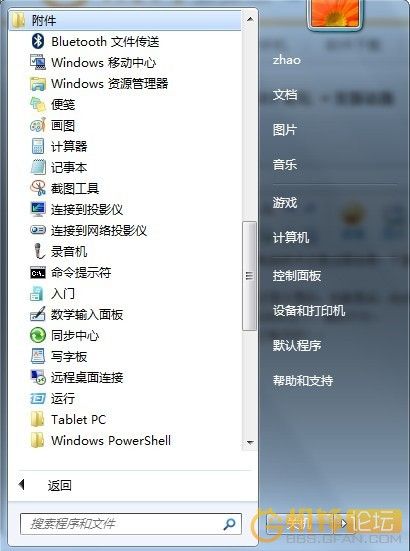 下载 (50.16 KB)
下载 (50.16 KB)
 下载 (21.28 KB)
下载 (21.28 KB)
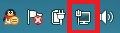 下载 (3.09 KB)
下载 (3.09 KB)
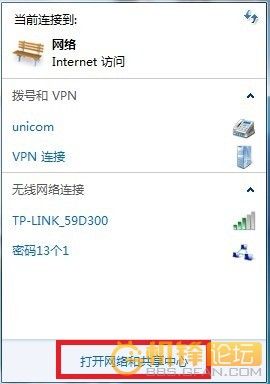 下载 (20.98 KB)
下载 (20.98 KB)
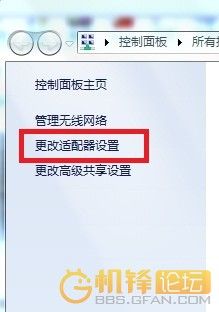 下载 (15.87 KB)
下载 (15.87 KB)
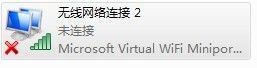 下载 (6.92 KB)
下载 (6.92 KB)
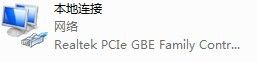 下载 (4.81 KB)
下载 (4.81 KB)
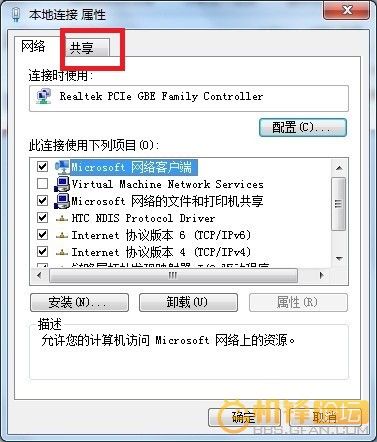
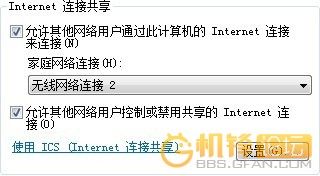 下载 (22.09 KB)
下载 (22.09 KB)
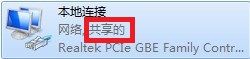 下载 (8.22 KB)
下载 (8.22 KB)
 下载 (8.9 KB)
下载 (8.9 KB)
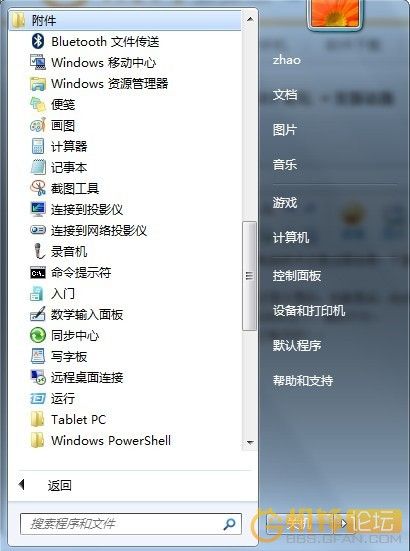 下载 (50.16 KB)
下载 (50.16 KB)
 下载 (21.28 KB)
下载 (21.28 KB)
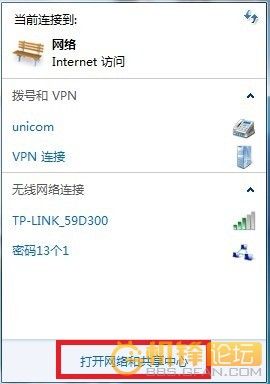 下载 (20.98 KB)
下载 (20.98 KB)
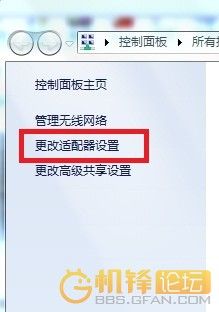 下载 (15.87 KB)
下载 (15.87 KB)
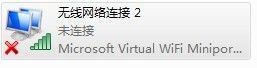 下载 (6.92 KB)
下载 (6.92 KB)
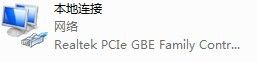 下载 (4.81 KB)
下载 (4.81 KB)
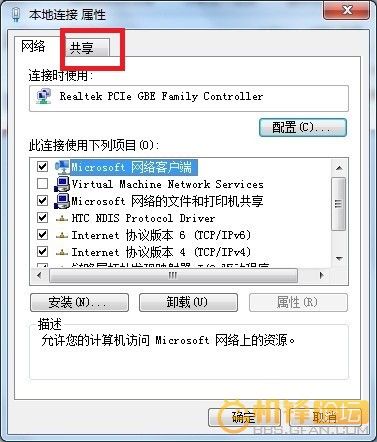
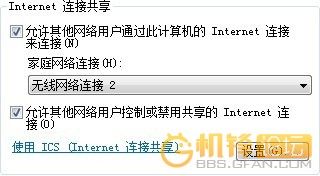 下载 (22.09 KB)
下载 (22.09 KB)
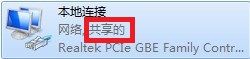 下载 (8.22 KB)
下载 (8.22 KB)
 下载 (8.9 KB)
下载 (8.9 KB)